reklama
Terminál může být zastrašujícím místem, ale existuje velká šance, že během svého Linuxového zážitku otevřete. Pokud tam trávíte dost času, možná zjistíte, že to vlastně není tak špatné. Přišel jsem raději používat terminál pro některé úkoly, například instalace a aktualizace softwaru Jak překonat problémy pomocí Správce aktualizací UbuntuPrakticky každý uživatel narazil na problémy se správcem aktualizací Ubuntu, buď s chybějícími úložišti nebo kvůli neobvyklým chybám, které naznačují problémy s připojením k internetu. Ukážeme vám, jak je lze řešit. Přečtěte si více .
Ať už jste začátečník v terminálu nebo někdo, kdo se už dávno zbavil strachu, existují způsoby, jak zajistit, aby věci fungovaly hladce. Zde je 20 zkratek, které vám mohou pomoci překonat některé nepříjemnosti z příkazové řádky.

Přesun kurzoru
Zpočátku je dokonce obtížnější pohybovat se kolem terminálu. Naštěstí to není těžší, prostě jiné. Vyjměte ruku z touchpadu, zhluboka se nadechněte a úsměv. Klávesnice se stane vaším nejlepším přítelem.
1. Skok mezi částmi linky
Použití Ctrl + doleva a Ctrl + Right pohybovat mezi různými částmi linky. Řekněme, že jste zadali následující řádek.
dnf install kde-desktop-environment
Klepnutím Ctrl + doleva vás přesune na začátek životní prostředí, plocha počítače, kde, Nainstalujte, a dnf, v tomto pořadí.
2. Hop na začátek nebo konec řádku
Domov nebo Ctrl + A přesuňte kurzor na začátek řádku. Konec nebo Ctrl + E posune vás zpět na konec.
Které klávesy použijete, závisí na rozložení klávesnice. Ne všechny počítače mají Domov a Konec klíče. MacBooky ne. Ať tak či onak, Ctrl + A / E měl by pracovat.
3. Vymazat části nebo všechny čáry
Ctrl + K vezme vše od vaší aktuální pozice až po konec řádku a dá mu botu. Ctrl + W jde pouze za slovo bezprostředně před kurzorem. Ctrl + U Vymaže se od začátku řádku až po aktuální polohu kurzoru
4. Automatické doplňování příkazu nebo adresáře
Stisknutím karty dokončíte název aktuálního příkazu nebo adresáře.
Představme si, že přejdete do složky ke stažení pomocí tohoto řádku:
cd / home / user / Downloads
Jakmile jste na, můžete zasáhnout kartu cd / home / user / Dow automaticky dokončit slovo.
Řekněme, že chcete nainstalovat spoustu aplikací pomocí apt-get install. Můžete psát apt-get ins a stiskněte kartu.
Když terminál nedokáže předpovědět, co se snažíte říct, obvykle vám to řekne pípnutím.
Recyklace
Ti z nás, kteří vyrostli v éře Windows a Mac, si zvykli klikat na ikony a dělat věci. V terminálu nic z toho není. To znamená, že musíme napsat každý příkaz. Naštěstí máme způsoby, jak se vyhýbat opakovanému psaní věcí znovu a znovu.
5. Přepínání mezi naposledy používanými linkami
zmáčkni Nahoru šipkou se dostanete na poslední příkaz, který jste použili. Klepnutím na něj znovu vyvoláte předchozí. zmáčkni Dolů šipka, pokud jste zašli příliš daleko.
Terminál uloží vaši historii, i když zavřete okno, takže můžete provést vyvolání příkazů, které jste použili před několika dny.
6. Zkopírujte předchozí řádek
Řekněme, že hledáte opakování příkazu, který jste právě vydali, ale s oprávněním root. Je pravděpodobné, že jste zapomněli začít s linií sudo (více o tom později). V takovém případě můžete namísto opakování celého příkazu jednoduše zadat:
sudo !!
Dvojité vykřičníky informují terminál, že chcete znovu zadat předchozí řádek.
7. Zkopírujte předchozí řádek obsahující konkrétní příkaz
Co když příkaz, který chcete opakovat, není posledním, který jste použili? Příkaz ilustrovaný výše, !!, už nebude fungovat. Místo toho budete chtít použít jeden vykřičník kombinovaný se začátkem příkazu, který chcete načíst.
Můžete například použít ! apt-get, ! dnf, nebo ! pacman zkuste znovu zkontrolovat aktualizace. Tato technika také funguje CD, muž, a další základní příkazy A-Z Linuxu - 40 základních příkazů, které byste měli znátLinux je často ignorovaným třetím kolem Windows a Mac. Ano, v průběhu posledního desetiletí si operační systém s otevřeným zdrojovým kódem získal velkou trakci, ale stále ještě není daleko k uvažování ... Přečtěte si více .
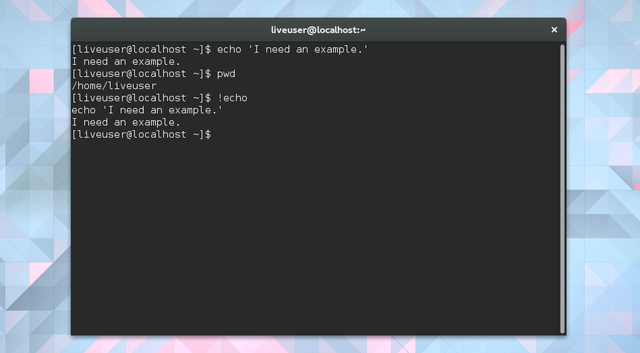
8. Zkopírujte předchozí argument
Po zkopírování a vložení složky do nového umístění můžete chtít začít dělat další věci v tomto cílovém adresáři. Zkuste to:
cd! $
!$ označuje poslední použitý argument. Mějte na paměti, že argumenty se skládají z jakýchkoli informací, které zadáte příkaz k dokončení úkolu, takže adresáře jsou sotva jediné věci, které můžete recyklovat pomocí !$.
9. Opravte překlepy
Někdy se vyskytnou překlepy. V článku mohou vést k rozpakům. V terminálu zastavují práci příkazů. Naštěstí existuje snadná oprava.
Řekněme, že chcete vyhledat všechny věci, které můžete udělat se správcem balíků Fedory, DNF. Za tímto účelem spustíte terminál a zadáte následující příkaz:
muž dfn
No, to není pravda. Terminál vám říká, že ano "Žádné manuální zadání pro dfn."
Ty to víš. Chcete-li problém vyřešit, zadejte:
^ dfn ^ dnf
Když stisknete Enter, terminál zopakuje příkaz pomocí nového pravopisu.
Navigace v adresářích
Spouštění aplikací je sotva jedinou věcí, kterou v počítači děláte, a totéž platí, jakmile se ponoříte do terminálu. Někdy musíte jednoduše přesouvat soubory a kopat do složek.
To přichází s křivkou učení, ale s těmito základy si zapamatujete, dostanete to na kloub v žádném okamžiku.
10. Přejděte na konkrétní soubor nebo složku
Jak jsem říkal, manipulace se soubory může být skutečnou fuškou. Musíte si pamatovat umístění souboru a vědět, jak zadat cestu výslovně. Kdo to dělá?
Snadnějším přístupem je přetažení souboru nebo složky do terminálu. Tím se připojí cesta na konec vašeho aktuálního příkazu.
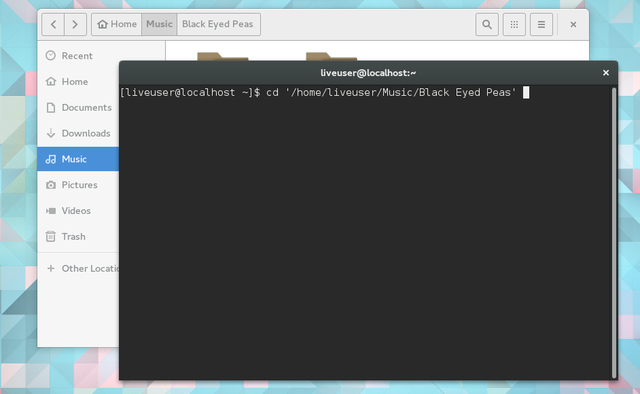
11. Navigace mezi složkami
Jakmile již začnete spravovat složky uvnitř terminálu, přetažení může začít cítit jako přetažení. V tuto chvíli se tyto dvě tečky stanou vaším nejlepším přítelem. Když používáte CD pohybovat se, následovat tento příkaz s ..
Ne, to není nedokončená elipsa. Zde to zkusíme.
cd ..
CD následované dvěma tečkami vás přesune do nadřazeného adresáře.
Chcete-li přepínat mezi složkami v nadřazeném adresáři, použijte cd .. následovaný názvem. Předstírejte, že ve svém souboru spravujete soubory /Music/Black_Eyed_Peas složky, dokončíte úlohu a nyní se chcete přeskočit /Music/Lindsey_Stirling. Jednoduše zadejte:
cd ../Lindsey_Stirling
12. Návrat do předchozího adresáře
V polovině úpravy souborů v systému Windows /Lindsey_Stirling, uvědomíte si, že jste zapomněli odstranit jeden z zbytečných obrázků v albu, které vás zaplňují /Black_Eyed_Peas složku. Chcete-li se okamžitě vrátit, použijte pomlčku. Jako v -
cd -
13. Návrat do domovského adresáře
Až budete připraveni jít domů, stačí jen vstoupit CD. A je to.
14. Viz váš aktuální adresář
Dobře, už jste nějakou dobu navigovali a už nevíte, kde jste. Stalo se to. Vstoupit pwd vidět cestu k vaší poloze.
15. Přejděte do kořenového adresáře
Oh, takže jsi legitimní. Pokud chcete navigovat přímo do kořenového adresáře a začít CD- v terminálu jasně znáte cestu kolem Linuxu. Chcete-li se dostat přímo k masu a bramborám vašeho operačního systému, použijte:
cd /
16. Zachovat přístup root
Ano, mohl jsem to umístit kdekoli na seznamu, ale pro manipulaci se všemi soubory v kořenovém adresáři potřebujete přístup správce. Nejlepší způsob, jak toho dosáhnout, se může lišit v závislosti na vaší distribuci. Jednou z možností je umístění sudo na začátku vašeho příkazu.
Další přístup, za předpokladu, že máte root heslo, je použít su namísto. Tím se přihlásíte jako administrátor a umožní vám provádět jakékoli změny, které si přejete, aniž byste se museli obávat opakovaného zadávání hesla. Může to ušetřit čas, pokud plánujete provést spoustu úprav na kořenové úrovni. Ale nedělejte to, pokud si nejste ani trochu jisti, co děláte Co je SU a proč je důležité používat Linux efektivně?Linux SU nebo root uživatelský účet je výkonný nástroj, který může být nápomocný při správném použití nebo zničující, pokud je použit bezohledně. Podívejme se, proč byste měli být při používání SU zodpovědní. Přečtěte si více .
Multitasking
Naučili jste se základy. Nyní jste připraveni přivést váš terminál-fu na další úroveň?
17. Spusťte více příkazů
K tomu budete potřebovat pár ampersandů. Spustíte příkaz, zadejte &&a následovat druhý úkol, který začne, pouze pokud první selže. Tady je (sice hloupě) příklad.
echo "Kde je Lindsey Stirling?" && echo "Tady to je!" && cd / home / user / Music / Lindsey_Stirling
Terminál zobrazí text „Kde je Lindsey Stirling?“ Potom řekne „Tady je!“ než se dostanete do příslušné hudební složky.
Můžete myslet && tak jako a. Stejně jako v, říkáte terminálu, aby to udělal atento a tento.
18. Spusťte příkaz s plánem zálohování
Signál dvojitého ampersandu pro spuštění následujícího příkazu, pouze pokud předchozí předchozí uspěl. Možná chcete opak, spustit příkaz pouze v případě, že první selže. V takovém případě vyměňte && pro ||.
19. Spusťte příkaz na pozadí
Umístěte jeden & na konec řádku. Terminál vám ukáže číslo procesu a poté, dokud se nic nepovede, vraťte se zpět do normálu, jako by se nic nedělo.

Chcete-li vidět, které procesy právě běží, zadejte pracovní místa příkaz. Můžeš použít zabít následované poskytnutým číslem procesu k vynucení zastavení úlohy. Alternativně můžete operaci přivést zpět do popředí pomocí fg.
20. Spusťte více příkazů na pozadí
Jak byste mohli očekávat, & dělá to taky. Po ukončení prvního příkazu pomocí &, sledujte další.
rmdir / home / user / Public / & killall chromium-browser & sudo apt-get update &
Všechny tyto úkoly budou spuštěny na pozadí. Každý se aktivuje bez ohledu na to, zda ostatní uspějí nebo neuspějí.
Jste připraveni na terminál?
V době, kdy jste prošli všemi těmito zkratkami, by se toto tajemné černé okno s bílým textem mělo začít cítit povědomě. Můžete se dokonce ocitnout, že budete mít neustále otevřené okno terminálu někde na ploše.
V tom případě je čas se seznámit se zábavnými věcmi 9 nepředvídatelných linuxových příkazů, které potřebujete vědět (a budete milovat)Vytvořte umění ASCII, mluvte do svého počítače a hrajte textová dobrodružství. Váš linuxový příkazový řádek není jen pro práci: může to být divně zábavné, pokud znáte správné příkazy. Přečtěte si více . Pokud máte jistotu, můžete postoupit k řízení oddílů Převezměte kontrolu nad diskovými oddíly systému Linux pomocí těchto 10 příkazů fdiskZatímco nástroje pro správu disků na stolních počítačích jsou k dispozici také pro distribuce Linuxu (například Disk Utility v Ubuntu), použití nástroje příkazového řádku fdisk nabízí více možností. Přečtěte si více ? Alternativně, možná budete chtít trávit více času učením se základům Stručný průvodce, jak začít s příkazovým řádkem LinuxV Linuxu můžete dělat spoustu úžasných věcí a naučit se to opravdu není těžké. Přečtěte si více . Ať už děláte cokoli, existují určité příkazy, které byste nikdy neměli spouštět 9 smrtelných příkazů pro systém Linux, které byste nikdy neměli spustitNikdy byste neměli spouštět příkaz Linux, pokud přesně nevíte, co to dělá. Zde jsou některé z nejsmrtelnějších linuxových příkazů, kterým se z velké části chcete vyhnout. Přečtěte si více .
Jaké jsou vaše oblíbené zkratky terminálů? Existují nějaké příkazy, které byste doporučili studentům zavázat se do paměti? Podělte se o své znalosti v komentářích!
Bertel je digitální minimalista, který píše z notebooku s přepínači fyzického soukromí a OS schváleným nadací Free Software Foundation. Cení si etiky nad funkcemi a pomáhá ostatním převzít kontrolu nad jejich digitálním životem.